Hur man förvandlas till en rolig seriefigur i Zoom-möten
Virtuella möten har blivit en integrerad del av våra liv i dagens digitala tidsålder. Det finns onekligen fördelar med virtuella mötesplattformar som Zoom, men att sitta och lyssna på otaliga videokonferenser kan snabbt bli enformigt.
En metod för att skapa underhållning och fantasi i dina Zoom-konferenser är att förvandla sig själv till en animerad figur. Med hjälp av Adobe Character Animator kan man skapa sin egen personlighet, skapa en miljö och använda den för att delta i en Zoom-session.
Hur man strömmar Adobe Character Animator till Zoom
Adobe Character Animator är ett innovativt program för att skapa och animera personliga karaktärer eller marionetter med hjälp av webbkameran och mikrofonen. Denna banbrytande teknik fångar upp levande ansiktsuttryck, gester och röstinmatningar som sedan omvandlas till dynamiska animeringseffekter på den virtuella karaktären.
NDI (NewTek Network Device Interface) fungerar som en alternativ lösning genom att upprätta en virtuell kameraförsörjning i ditt system, som fångar upp de utdata som genereras av Adobe Character Animator. På så sätt kan man arbeta samtidigt med andra applikationer, t.ex. Zoom, utan att kompromissa med den senare applikationens funktionalitet.
När de nödvändiga konfigurationerna har slutförts för både Adobe Character Animator och NDI Tools, initierar du ett Zoom-möte och väljer den virtuella NDI-webbkameran som videoingångskälla så att den animerade seriefiguren kan visas för alla deltagare i mötet. Fördelen med den här konfigurationen är att den kan ge animering i realtid, vilket gör det möjligt för dockan att härma ens fysiska rörelser och talmönster med anmärkningsvärd noggrannhet.
Så, utan vidare dröjsmål, låt oss komma igång!
Ladda ner och installera NDI Core Suite
För att kunna integrera en animerad karaktär i Zoom måste du ladda ner och installera NDI Core Suite. NDI, som står för Network Device Interface, möjliggör effektiv överföring av högupplöst ljud- och bildinnehåll över en lokal nätverksinfrastruktur.
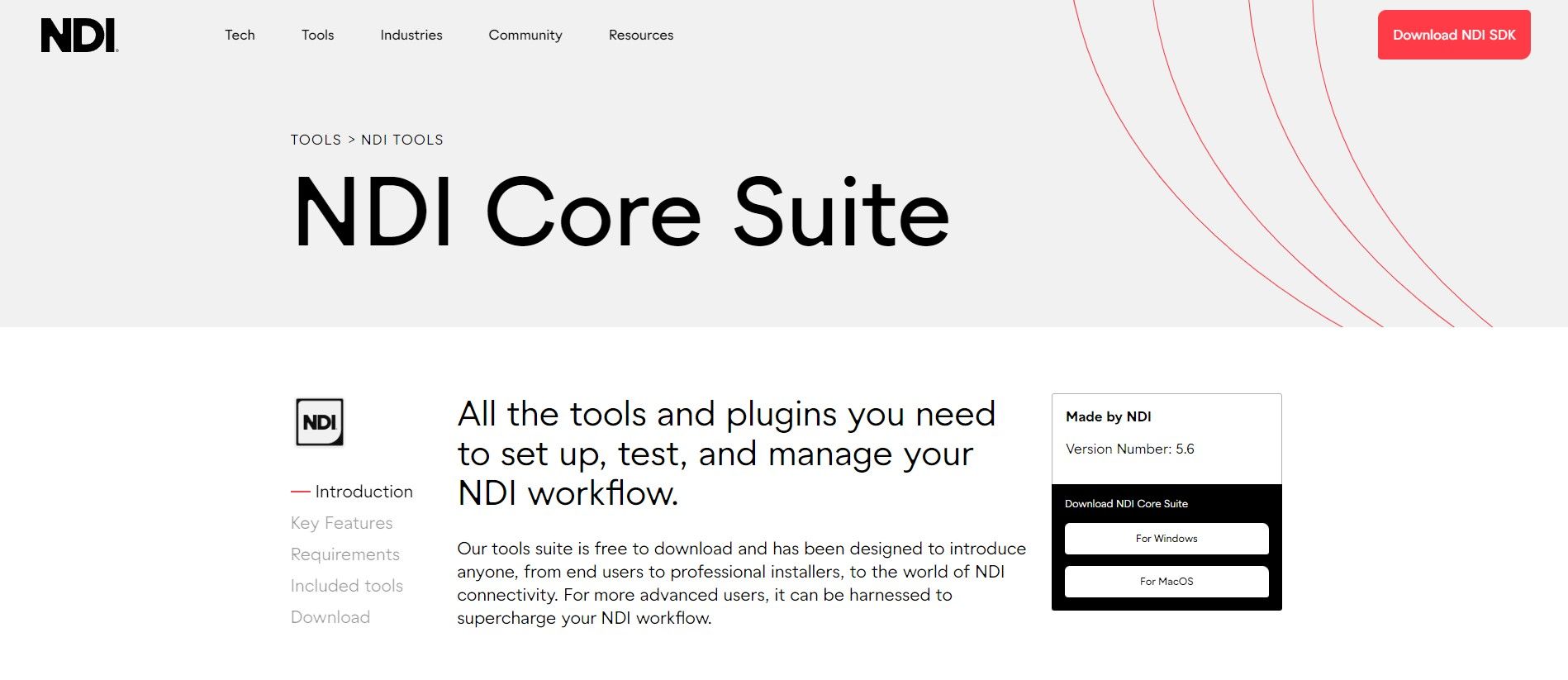
NDI Core Suite innehåller en uppsättning applikationer som gör att du kan använda NDI för olika ändamål, inklusive strömmande video mellan olika programvaruapplikationer. Börja med att besöka NDI:s officiella webbplats och ladda ner paketet NDI Core Suite.
När nedladdningen är klar fortsätter du med att köra installationsprogrammet genom att följa de visuella anvisningarna som visas på skärmen för att installera den nödvändiga programvaran på din enhet.När installationen är klar startar du NDI och väljer “Webcam”. Vid denna tidpunkt krävs inga ytterligare åtgärder inom NDI för närvarande.
Starta och konfigurera Adobe Character Animator
Efter installation av NDI Core Suite, starta tillämpningen av Adobe Character Animator. För dem som inte känner till programvaran är det lämpligt att avsätta en period för att bekanta sig med dess egenskaper och funktioner.
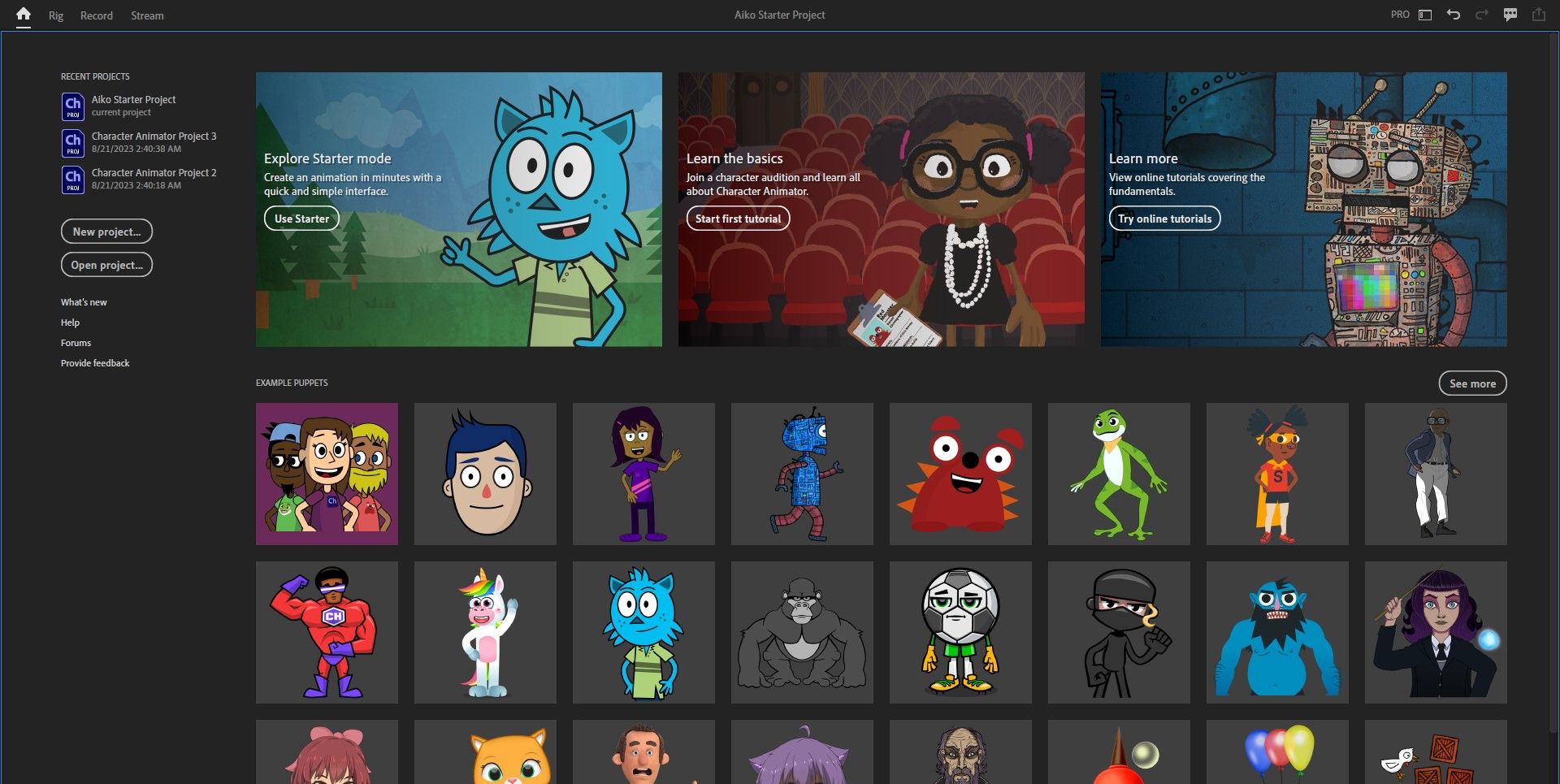
Man kan välja att börja med att använda en förutbestämd marionettmall eller att skapa en ny karaktär. Dessutom är det möjligt att anskaffa Adobe Character Animator-dockor utan kostnad via externa källor.
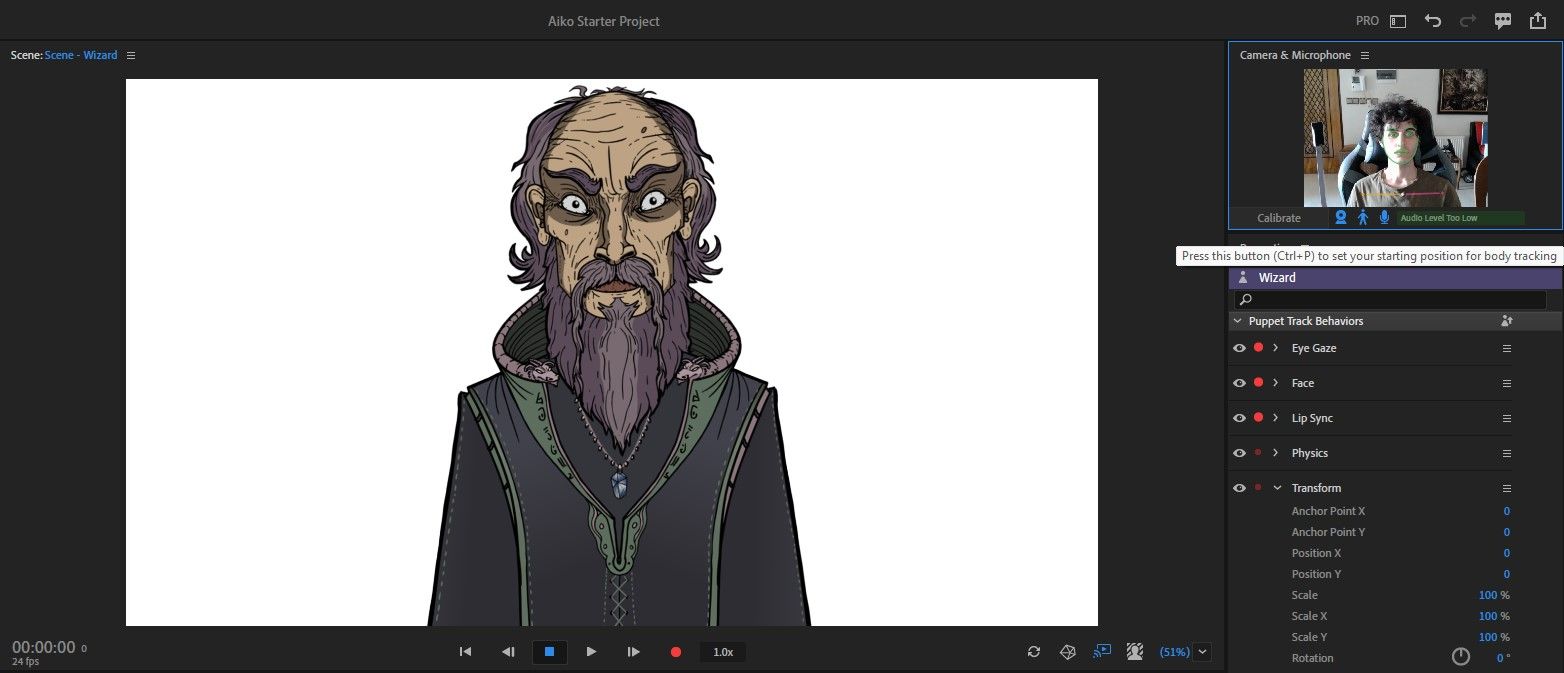
När du har importerat en docka kanske du vill finjustera dess utseende och rörelser så att de bättre matchar dina ansiktsdrag och ansiktsuttryck. Det gör du genom att klicka på knappen “Kalibrera” som finns under videoflödet från din webbkamera. I anslutning till denna knapp finns även vippbrytare som gör att du kan avaktivera antingen kroppsspårning, ansiktsspårning eller röststyrning, beroende på vad du föredrar för anpassning.
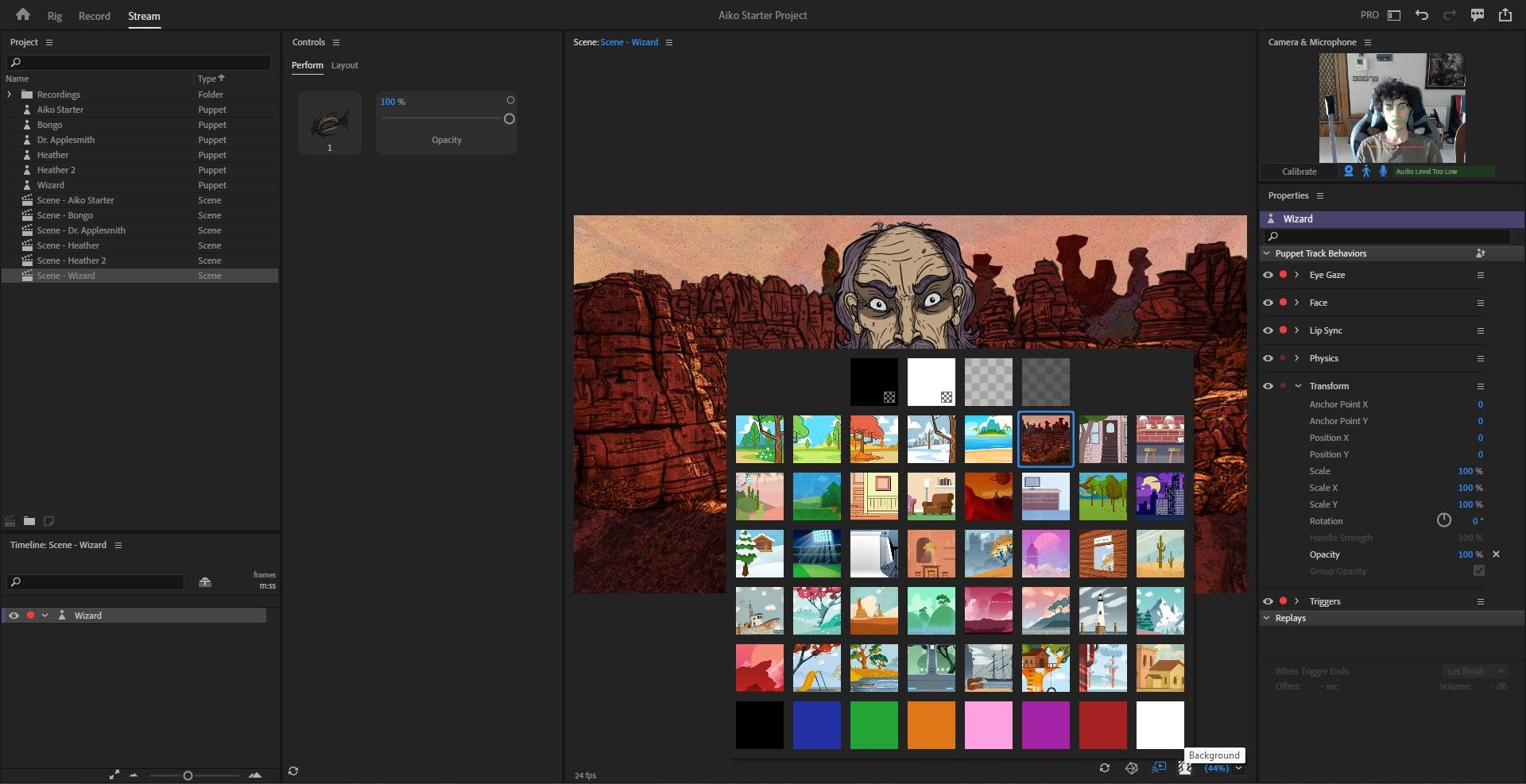
Välkommen till arbetsytan för streaming. För att komma åt den, navigera till den övre vänstra delen av gränssnittet och välj “Stream”. När du har gått in i detta läge kommer du att befinna dig i det nedre högra hörnet av teckenförhandsgranskningsskärmen där du kan välja en lämplig bakgrund för din scen. När det är gjort kan du experimentera med din virtuella avatar genom att tala och animera dess rörelser. När du gör det bör din karaktär svara i enlighet med detta, så att du kan uppleva kapaciteten hos din digitala persona.
För att förvandla din avatar till en animerad karaktär på Zoom finns det en mängd personaliseringsalternativ och funktioner till ditt förfogande. Beslutet om hur de ska användas ligger dock helt och hållet hos dig. I princip är allt som krävs för att skapa en tecknad representation av dig själv inom plattformen innehav av en marionett och en virtuell bakgrund.
Välj Adobe Character Animator i NDI Tools
Användning av Adobe Character Animator tillsammans med NDI möjliggör sömlös integration när Zoom används som ett system för att ersätta virtuella bakgrunder. Detta uppnås genom att utnyttja NDI:s förmåga att överföra högkvalitativa video- och ljudsignaler över vanliga IP-nätverk, vilket eliminerar behovet av dyr hårdvara eller komplex infrastruktur. Genom att koppla ihop de båda systemen kan användarna enkelt växla mellan inspelning på plats och inspelning på distans utan att förlora kvalitet eller funktionalitet.
⭐Öppna NDI-appen.
⭐ Välj Webbkamera i NDI Launcher. 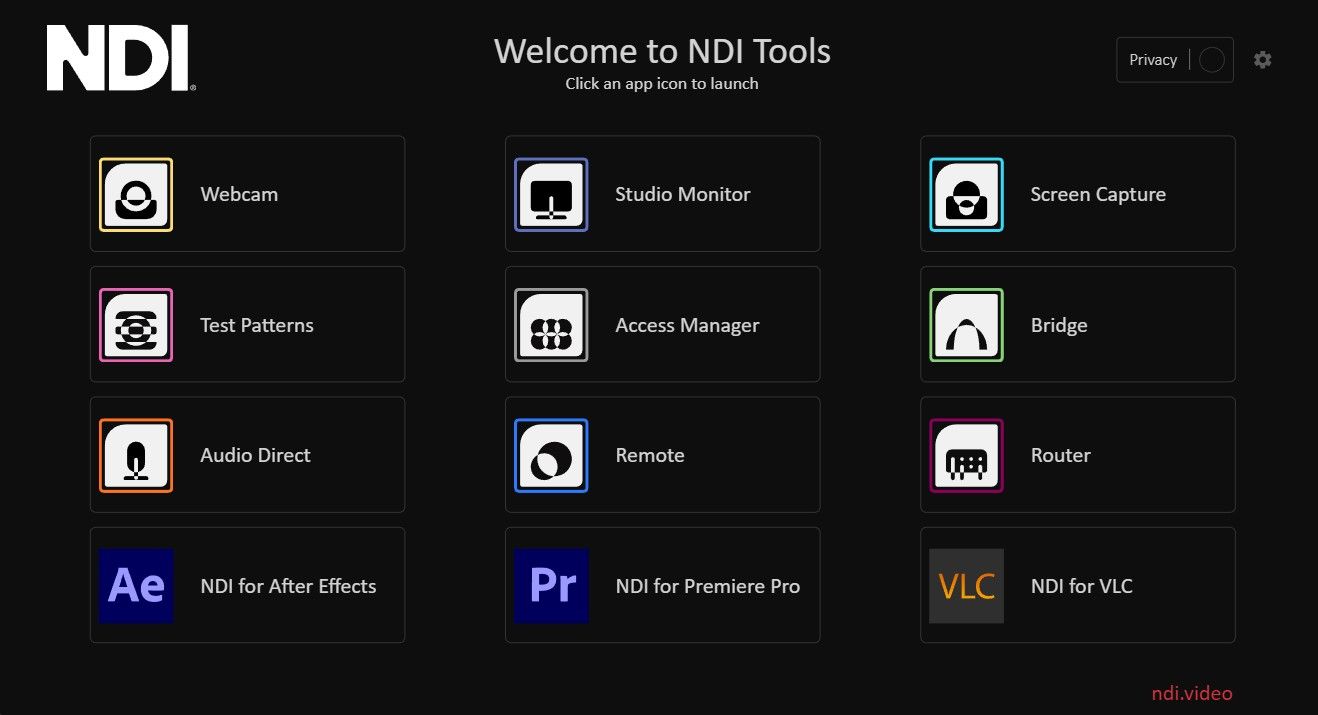
Expandera de dolda ikonerna i aktivitetsfältet och välj sedan “NDI Webcam” bland dem genom att klicka på den med muspekaren eller pekplattan.
⭐ Klicka på kugghjulsikonen i Video 1 . 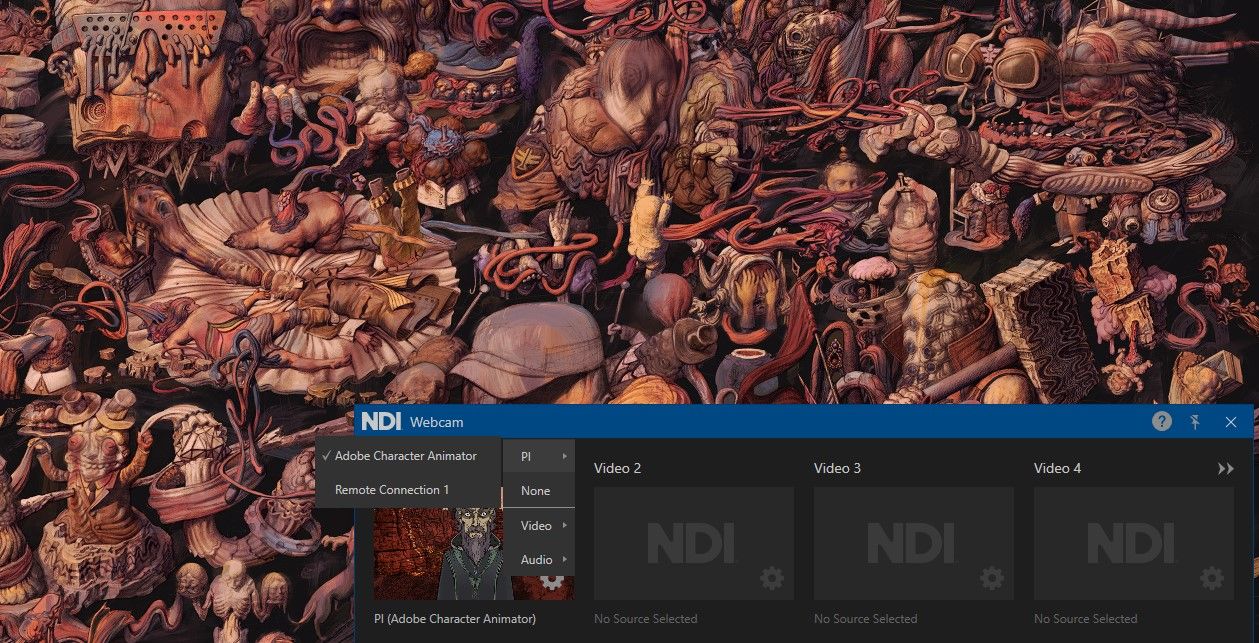
Navigera till ditt användarkonto och leta reda på alternativet för Adobe Character Animator i rullgardinsmenyn.
Grattis! Din animerade avatar som genererats av den neurala stilöverföringsalgoritmen är nu synlig via NDI H.265 Webcam Preview. Detta innebär att alla videokonferensapplikationer som använder denna kameraflöde för videoinmatning kommer att visa din underhållande tecknade personlighet snarare än din faktiska ansikte under framtida virtuella möten eller konversationer.
Konfigurera din Zoom-video
Genom att använda det nyligen integrerade karaktärsflödet i en NDI-kompatibel plattform kan man sömlöst integrera sin animerade tecknade film i en Zoom-session. För att uppnå detta konfigurerar du helt enkelt NDI Webcam Video-alternativet som önskad videoingångskälla i Zoom-gränssnittet.
Vänligen navigera till inställningsmenyn i din Open Zoom-applikation.
⭐Gå till videotabben.
När du klickar på “Under Camera” i NDI Tools-menyn hittar du ett alternativ för att välja “NDI Webcam Video 1.
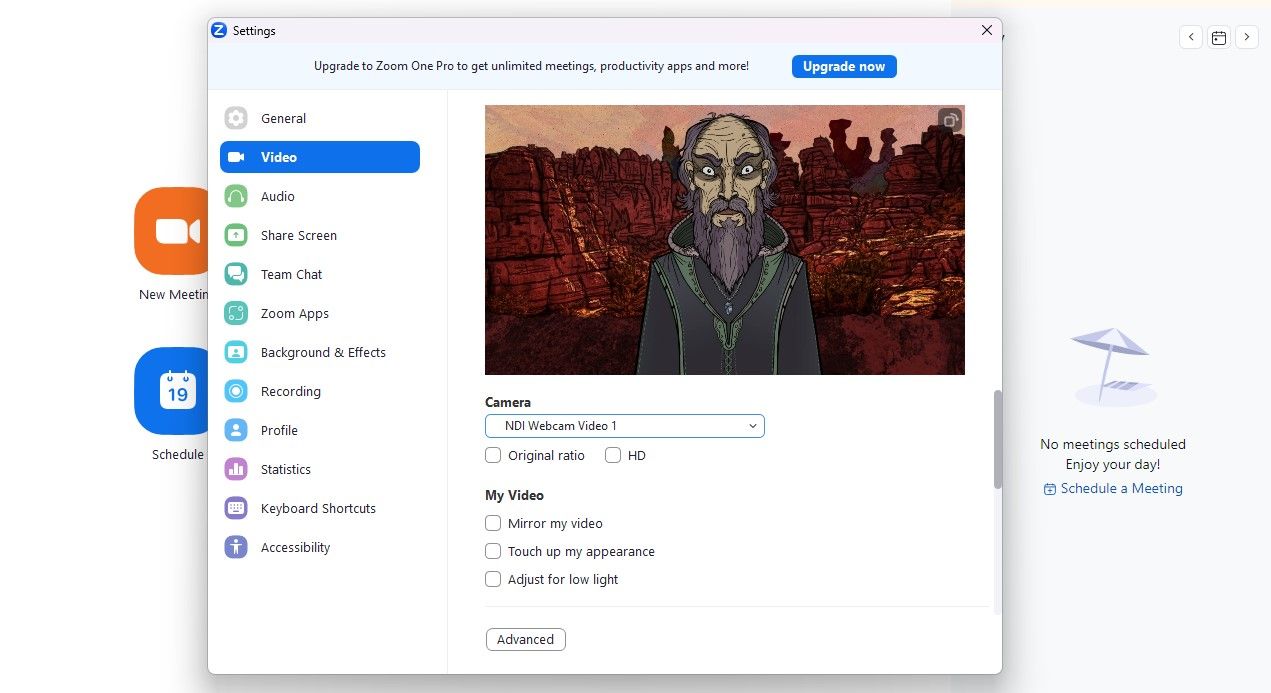
När denna integration genomförs kommer ens animerade person att visas i realtidsförhandsgranskningen av Zoom-plattformen, vilket underlättar organisationen av livliga sammankomster med en underhållande twist. Om den digitala dubbelgångaren liknar en människa är det dessutom möjligt att använda programvarans chroma keying-funktion för att dölja bakgrunden under inspelningen, vilket ger ytterligare ett lager av underhållning för deltagarna.
Zooma som aldrig förr
I dagens samhälle har virtuella möten blivit ett oumbärligt sätt att interagera, men precis som alla andra vanliga aspekter av tillvaron kan de ofta framkalla känslor av tristess. Därför väcker varje avvikelse från den vardagliga karaktären hos virtuella konferenser uppskattning bland deltagarna.
Genom att tillämpa de riktlinjer som beskrivits ovan kan man förvandla sig till en animerad figur under sina Zoom-konferenser eller andra virtuella kommunikationsplattformar genom att använda NDI:s videoflöde som mediekälla. Detta tillvägagångssätt kan också enkelt tillämpas på olika andra videokonferensverktyg. Processen innebär att man väljer NDI-utgångsalternativet för sömlös integration.